技嘉主板是广受用户喜爱的一种硬件设备,BIOS作为其操作系统的核心,经常需要进行更新以提高性能和修复bug。然而,对于很多用户来说,BIOS更新仍然是一项具有挑战性的任务。本文将详细介绍技嘉主板BIOS更新的步骤和注意事项,帮助读者更好地完成此项任务。

1.确认当前BIOS版本
在开始更新BIOS之前,首先需要确定当前主板的BIOS版本。可以通过进入操作系统后,使用技嘉官方提供的工具或者直接在BIOS设置中查找。这一步骤非常重要,因为不同版本的BIOS更新方式可能会有所不同。
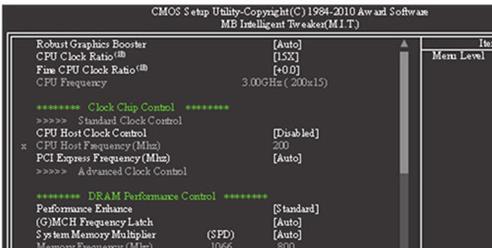
2.下载正确的BIOS更新文件
进入技嘉官方网站,找到支持与驱动下载页面,根据主板型号和操作系统选择相应的BIOS更新文件,并下载到本地硬盘上。确保下载的文件与当前主板型号和版本完全匹配,否则可能导致不可逆的损坏。
3.解压BIOS更新文件
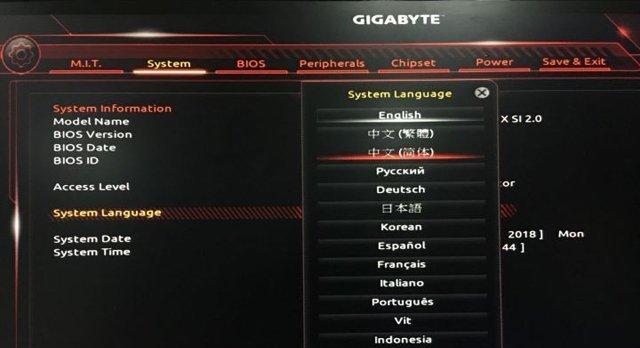
将下载的BIOS更新文件解压到一个临时文件夹中,确保解压路径没有中文或特殊字符,以免导致更新失败。解压完成后,你将会看到一个以.BIN为后缀的BIOS更新文件。
4.准备一个U盘
为了能够将BIOS更新文件加载到主板中,你需要一个可启动的U盘。请确保这个U盘没有任何重要的数据,因为在制作可启动U盘的过程中,所有数据都将被格式化。
5.制作可启动U盘
插入空白的U盘,右击U盘图标选择“格式化”选项。在格式化对话框中,选择“FAT32”格式,并确保启用“快速格式化”选项。完成格式化后,右击BIOS更新文件所在的文件夹,选择“发送到”,再选择“可移动磁盘(U盘)”。这样就成功制作了一个可启动的U盘。
6.进入BIOS设置
重启电脑,在开机界面按下指定的按键(一般是Delete、F2或F12)进入BIOS设置。不同主板的进入方式可能会有所不同,请根据技嘉官方网站提供的说明进行操作。
7.执行BIOS更新
在BIOS设置中找到“Q-Flash”或“BIOSUpdate”选项,选择通过U盘更新BIOS。选择之前制作的可启动U盘,进入U盘文件目录并选择相应的BIOS更新文件。按照系统提示进行操作,等待更新完成。
8.不要中断电源
在BIOS更新过程中,切勿中断电源。如果电脑突然断电或者发生其他意外情况,可能会导致BIOS损坏,进而无法启动电脑。在更新过程中请确保电脑接入稳定的电源,并避免操作其他电源相关的设备。
9.完成BIOS更新后重启
当BIOS更新完成后,系统会自动重启。此时,请不要急于进入操作系统,而是先进入BIOS设置,重新调整一些参数并保存,以确保新的BIOS版本正确生效。
10.清除CMOS
有时候,在更新BIOS后,一些配置信息可能会遗留下来,导致一些异常情况。这时候可以尝试清除CMOS来恢复出厂设置。具体步骤可以参考技嘉官方网站上的相关教程。
11.检查硬件兼容性
在更新BIOS之前,请务必检查所使用的硬件组件是否与新的BIOS版本兼容。有时候,一些老旧的硬件设备可能不被新版本的BIOS支持,导致无法正常工作。
12.寻求技术支持
如果在BIOS更新过程中遇到任何问题或者不确定的地方,不要自行尝试修复,而是及时寻求技术支持。可以通过技嘉官方网站上的论坛、客服电话或者与当地经销商联系,寻求专业的帮助。
13.备份重要数据
在进行任何BIOS更新之前,务必备份重要的数据。尽管BIOS更新一般不会直接影响硬盘中的数据,但仍然存在潜在的风险,因此备份是必要的防范措施。
14.注意固件更新频率
虽然BIOS更新可以带来性能提升和修复问题,但并不意味着每个版本的BIOS都需要更新。建议只在确有需要时进行更新,并定期查看技嘉官方网站上的新闻和更新说明,了解最新的固件版本信息。
15.验证BIOS更新效果
在完成BIOS更新后,验证更新是否成功以及问题是否解决。可以通过观察系统运行状况、检查硬件兼容性以及与之前的版本进行对比等方式进行验证。
通过本文所介绍的详细步骤和注意事项,读者可以更好地掌握技嘉主板BIOS更新的过程。在更新BIOS时,务必注意兼容性、备份数据、稳定电源等重要事项,并在遇到问题时及时寻求技术支持。只有正确并谨慎地执行BIOS更新操作,才能确保主板的正常工作以及系统的稳定性。




